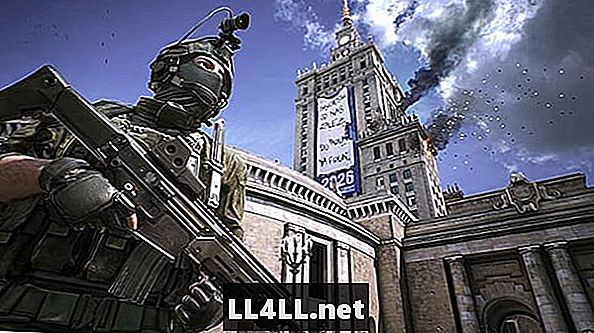
Innhold
- WW3 FPS Drop Fix 1: Juster videoinnstillinger
- Grunnleggende innstillinger
- Avanserte innstillinger
- Kvalitetsinnstillinger
- WW3 FPS Drop Fix 2: Optimaliser Windows Innstillinger
Verdenskrig 3 er en ny første person shooter som nettopp har lansert i Early Access on Steam. Spillet ser ut og spiller som en AAA-tittel, men på grunn av manglende optimalisering, føles det ikke helt som det. Faktisk har mange spillere rapportert store FPS-dråper og lags, noe som gjør spillet nesten uspillbart i noen tilfeller.
Heldigvis skapte utviklerne en fantastisk Video Settings-meny som er vert for et stort antall tweakable alternativer. Hvis du vil vite hvordan du justerer disse innstillingene for å øke din FPS-telling, følg deretter vår guide nedenfor for noen mulige måter å fikse det på og øke ytelsen.
WW3 FPS Drop Fix 1: Juster videoinnstillinger
Menyen Videoinnstillinger i Verdenskrig 3 har tre faner: grunn~~POS=TRUNC, Avansert, og Kvalitet. Hver fane har forskjellige innstillinger som må justeres for å øke spillytelsen.
Grunnleggende innstillinger
I kategorien Grunnleggende er den viktigste funksjonen En ramme trådlag - Det må være aktivert. Bare denne justeringen vil øke din FPS teller opp til 50.
Andre funksjoner som V-Sync og Motion Blur kan være funksjonshemmet. Du kan la dem på, men det avhenger av CPU og GPU ytelse, så prøv dem og se hvordan det fungerer for deg.
Avanserte innstillinger
Denne kategorien lar deg justere Framerate Lock og andre funksjoner, for eksempel Område og utjevning. For de fleste spillere, ville ditt beste bud være å bare deaktiver alle disse innstillingene.
Det er også Vedtak innstilling, som er spesielt følsom for ytelsen din, så prøv å senk det så mye som du kan. Prøv noen innstillinger og se hvordan spillet utfører i ditt tilfelle.
Kvalitetsinnstillinger
I denne kategorien kan du justere hastigheten på kvalitetsinnstillinger som Tekstur, effekter, Anti-Aliasing, etc. Sett dem til Medium, og bruk aldri de høye eller ultra høye innstillingene, da de vanligvis er for mye av en dra på maskinvaren din - selv om den er avansert.
Tekstur og Lighting er de to mest krevende innstillingene her, så du bør sette dem til Lav.
Reddit bruker iJesse foreslo følgende kvalitetsinnstillinger for WW3:
- Tekstur: Lav
- Mesh: Ultra
- Belysning: Ultra
- Effekter: Ultra
- Postbehandling: Ultra
- Vis Avstand: Lav
- Skygger: Lav
- Løvverk: Ultra
- Anti-Aliasing: Medium
WW3 FPS Drop Fix 2: Optimaliser Windows Innstillinger
Hvis du endrer videoinnstillingene i spillet, gjør det ikke mye for deg, prøv å optimaliser ditt operativsystem for bedre ytelse. Her er noen tips om hvordan du lager Windows 10 kjøre raskere.
- Oppdater Windows og GPU drivere.
- Sett inn din GPU 3D-innstillinger til ytelse.
- Juster din Game DVR innstilling:
- Skriv inn regedit i Start-menyen.
- Gå til HKEY_CURRENT_USER System GameConfigStore.
- Høyreklikk på GameDVR_Enabled og sett verdien av Modify til 0.
- Gå til HKEY_LOCAL_MACHINE Software Policies Microsoft Windows.
- Høyreklikk på Windows og opprett ny nøkkel med tittel GameDVR.
- Høyreklikk på GameDVR og opprett ny DWORD (32-bit) Verdi med tittel AllowGameDVR.
- Høyreklikk på AllowGameDVR og sett verdien av Modify til 0.
---
Inntil det er en offisiell oppdatering eller oppdateringsoppdatering, er det alt du trenger å vite om hvordan du fikser FPS drop-problemer i Verdenskrig 3. Hvis du har funnet en annen løsning, vennligst gi oss beskjed i kommentarene nedenfor. Vi legger til den i denne listen med kreditt.